麥克風在 Google Meet 中無法使用?嘗試這些常見的修復

發現解決 Google Meet 麥克風問題的有效方法,包括音頻設置、驅動程序更新等技巧。

您是否嘗試在 Microsoft Outlook 中尋找電子郵件或某個附件但沒有成功?這就是 Outlook 搜尋列的用武之地。通常,使用正確的關鍵字,Outlook 搜尋結果應該包含搜尋到的項目,但情況並非總是如此。

了解 Microsoft Outlook 中的搜尋功能如何取得您想要的確切郵件非常重要。當您了解搜尋運算符的重要性時,就會發生這種情況。以下是您需要了解的一切:
對於大多數人來說,在 Outlook 中搜尋意味著在搜尋欄中輸入關鍵字並按 Enter 鍵。此操作後的預期是所顯示的結果應該包含搜尋到的項目。不過,以下我們將詳細介紹搜尋功能的工作原理:
前綴匹配
使用關鍵字搜尋時,請務必注意 Outlook 將在您的郵箱中搜尋以該關鍵字開頭的郵件。如果單字以該關鍵字結尾,Outlook 可能不會將其顯示為搜尋結果。例如,如果您在搜尋中使用關鍵字「pre」 ,Outlook 將產生「Prem」、「preach」和「prehistoric」等結果。但是,以 pre 結尾或不以 pre 開頭的單字(例如“sempre”或“spread”)不會出現在結果中。

搜尋範圍
當使用關鍵字搜尋您的郵箱時,搜尋範圍和結果不僅僅包括郵件中的郵件。 Outlook 也會搜尋並傳回包含電子郵件主題、附件、正文和寄件者姓名中的單字的結果。

搜尋限制
Outlook 在產生搜尋結果時有其限制。僅顯示您信箱中的前 250 個搜尋結果。此外,如果您的搜尋包含數字,且數字字串少於 4 位數字,Outlook 將不會產生任何結果。例如,如果您搜尋「123」等號碼,Outlook 將不會產生任何結果,因為它少於 4 位數字的要求。

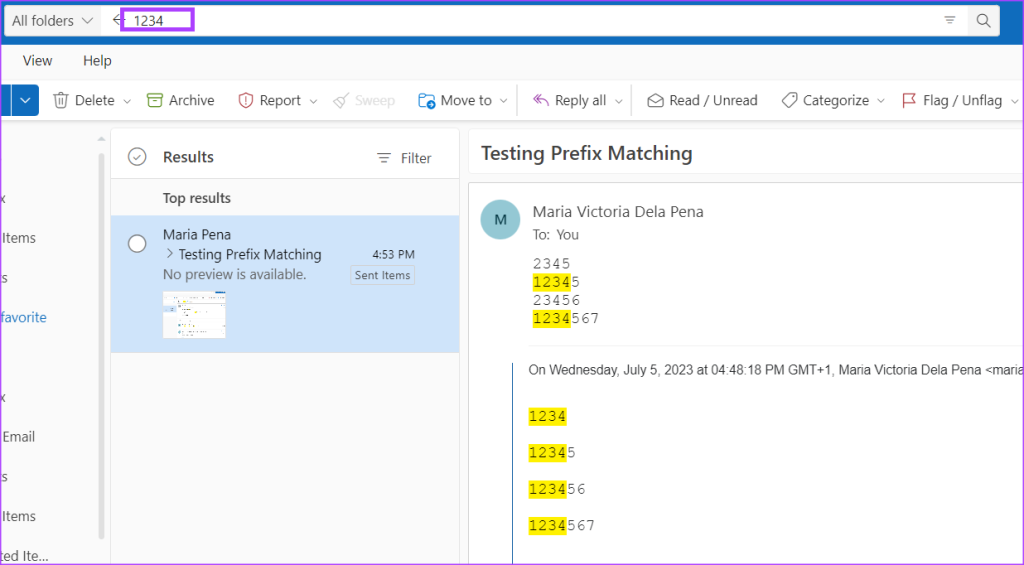
如何使用 Microsoft Outlook 搜尋列
您可以透過兩種方式使用 Microsoft Outlook 搜尋列。您可以使用 Outlook 上顯示的預設欄,也可以按一下欄中的下拉式功能表以取得其進階功能。以下是這兩個選項的工作原理。
預設搜尋
搜尋列通常位於 Microsoft Outlook 頁面的頂部。當搜尋不涉及複雜的搜尋條件時,最好使用簡化的搜尋欄。例如,如果您只是使用關鍵字。使用方法如下:
步驟 1:在瀏覽器中開啟 Microsoft Outlook 網站並登入您的 Outlook 帳戶。或者您可以使用桌面應用程式。
步驟 2:將遊標移至 Outlook 頁面頂部搜尋列所在的位置。
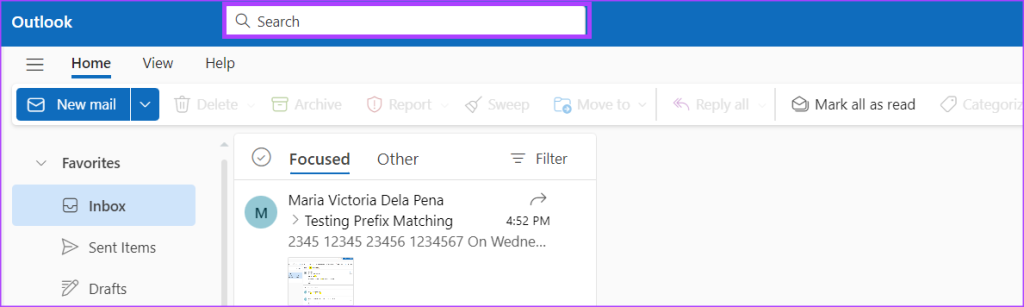
第三步:點擊搜尋欄並輸入搜尋關鍵字。

步驟 4:按鍵盤上的 Enter 鍵或按一下搜尋圖示來執行搜尋。

進階搜尋
如果您的 Outlook 搜尋涉及複雜的要求,例如在特定電子郵件地址的主題行中搜尋關鍵字,則需要使用進階搜尋列。就是這樣:
步驟 1:使用您喜歡的瀏覽器或從桌面應用程式登入您的 Outlook 帳戶。
步驟 2:將遊標移至 Outlook 頁面頂部搜尋列所在的位置。
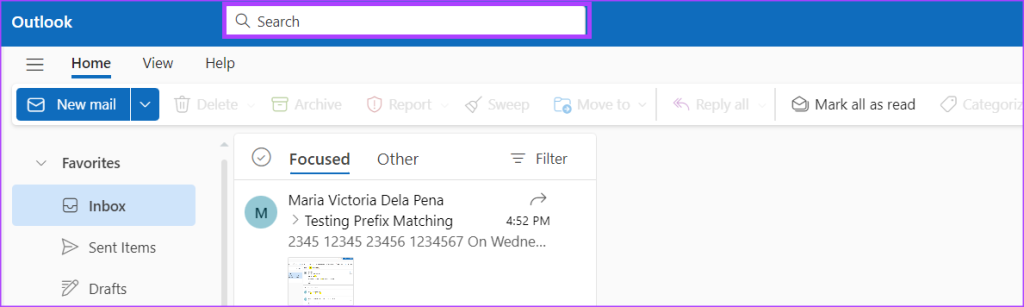
步驟 3:按一下搜尋列將其展開。
步驟 4:點選展開搜尋列末端的下拉選單。這應該顯示高級搜尋過濾器。

步驟 5:使用進階搜尋過濾器,指定郵箱搜尋的要求。
進階搜尋過濾器的預設功能包括:
| 篩選 | 描述 | 例子 |
| 搜尋 | 從下拉清單中選擇 Outlook 要搜尋的特定資料夾 | 收件匣資料夾、垃圾資料夾、草稿資料夾、已傳送郵件資料夾等。 |
| 從 | 指定 Outlook 的寄件者姓名或電子郵件地址以顯示結果 | 來自:Maria或 來自:[email protected] |
| 到 | 在「收件者」行中指定收件者姓名或電子郵件地址,以便 Outlook 顯示結果 | 至:Maria或 至:[email protected] |
| 副本 | 在副本行中指定收件者姓名或電子郵件地址,以便 Outlook 顯示副本結果 | 副本:瑪麗亞或 副本:[email protected] |
| 主題 | 指定電子郵件標題中的文本,以便 Outlook 顯示結果 | 主題:測試 |
| 關鍵字 | 指定 Outlook 的電子郵件的日期範圍以顯示結果 | 關鍵字: 預 |
| 日期自 | 指定 Outlook 顯示結果的電子郵件的日期範圍 | 2023年2月7日至2023年6月30日 |
| 附件 | 勾選 Outlook 複選框以僅顯示帶附件的結果 | 勾選是,取消勾選為否 |
步驟 6:點選「搜尋」按鈕完成搜尋。
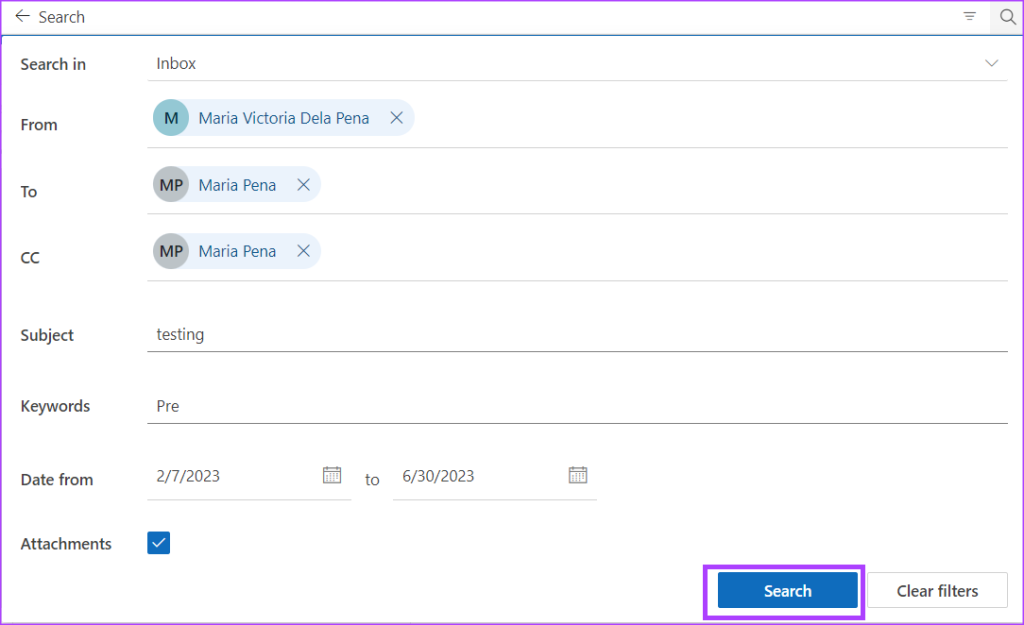
除上述過濾器外,Outlook 還有其他進階搜尋過濾器。請閱讀下文以了解如何存取它們。
如何編輯 Microsoft Outlook 進階搜尋過濾器
您可以在 Microsoft Outlook 進階搜尋列中包含其他搜尋過濾器,但這僅適用於 Outlook 應用程式。這是你該做的:
步驟 1:在瀏覽器中登入您的 Outlook 帳戶或使用桌面應用程式。
步驟 2:將遊標移至 Outlook 頁面頂部搜尋列所在的位置。
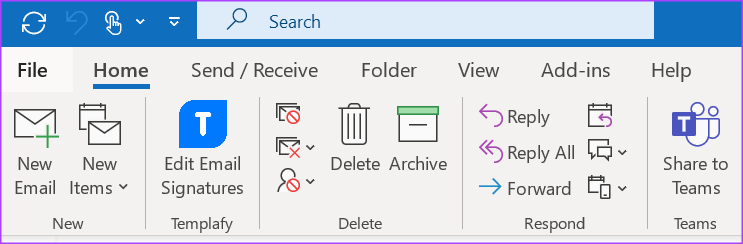
步驟 3:按一下搜尋列將其展開。
步驟 4:點選展開搜尋列末端的下拉選單。這將顯示高級搜尋過濾器。

步驟 5:按一下視窗左下角的「新增更多選項」以啟動「進階搜尋選項」對話方塊。
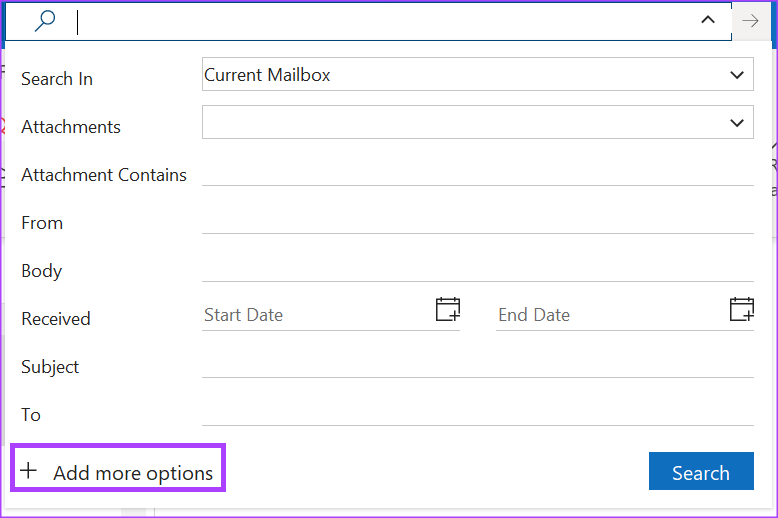
步驟 6:在「進階搜尋選項」對話方塊中,勾選您首選篩選器旁的方塊。
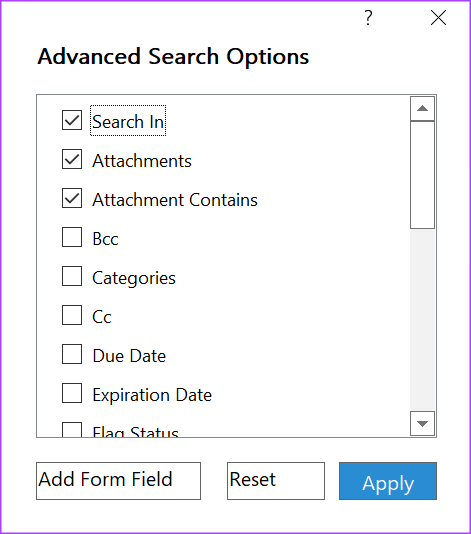
步驟 7:選擇您喜歡的篩選器後,按一下「套用」儲存變更。
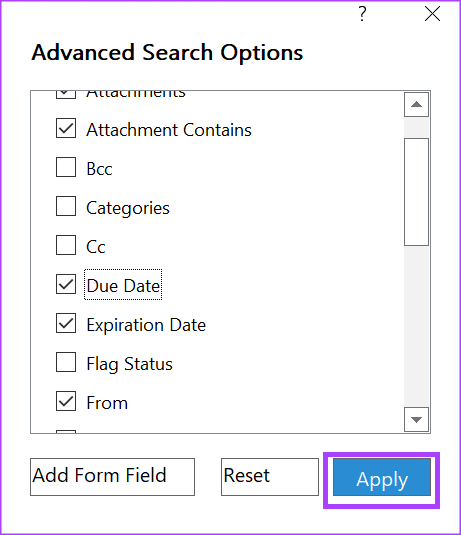
如何使用搜尋運算子最佳化 Microsoft Outlook 中的搜尋結果
在 Outlook 中,您可以使用某些單字和符號來使搜尋結果更加精確。這些符號或單字稱為搜尋運算符。 Outlook 搜尋運算子必須使用大寫字母才能正常運作。以下是一些常見的搜尋運算子以及何時使用它們。
和
在搜尋欄中組合搜尋字詞時最好使用 AND 搜尋運算子。這可確保兩個關鍵字都出現在搜尋結果中。例如,semper AND search顯示包含單字semper和search 的結果。
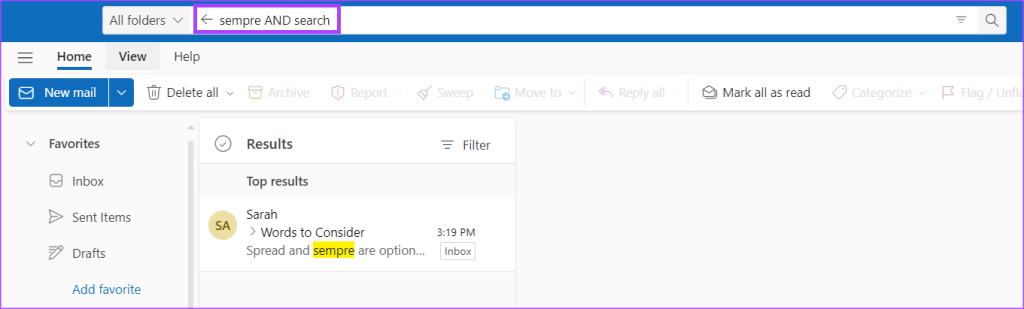
或者
組合搜尋字詞時最好使用 OR 搜尋運算符,以便任一詞都出現在結果中。例如,semper OR search顯示具有semper或search的結果。
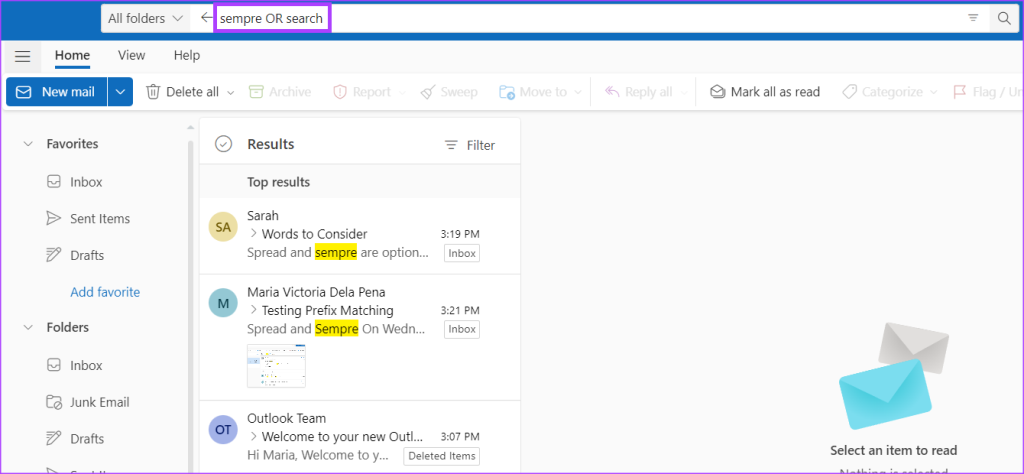
” ”
當您想要某個單字或短語的精確結果時,最好使用「 」搜尋運算符。例如,「前綴匹配」會顯示單字前綴完全匹配的搜尋結果。
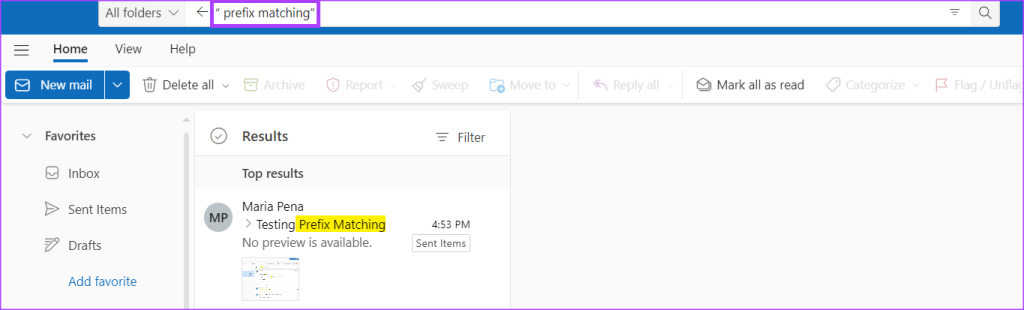
()
() 搜尋運算子最適合用於組合搜尋運算子。例如,如果您想要搜尋包含(sempre OR prefix OR Prem)testing的電子郵件。
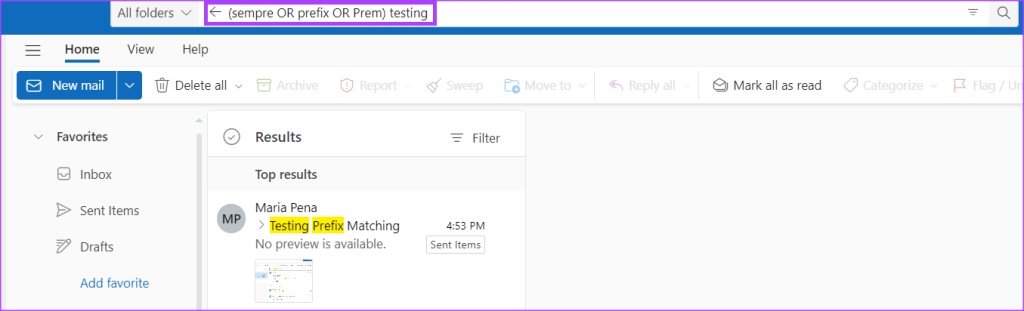
在 Microsoft Outlook 中將電子郵件標記為已讀
當您在 Microsoft Outlook 的進階搜尋功能中編輯過濾器時,可以包含「讀取」選項。在這裡,當搜尋 Outlook 時,您可以過濾僅已讀取的電子郵件。在 Outlook 中,無論開啟或不開啟電子郵件,都可以透過多種方式將電子郵件標記為已讀。
發現解決 Google Meet 麥克風問題的有效方法,包括音頻設置、驅動程序更新等技巧。
在 Twitter 上發送訊息時出現訊息發送失敗或類似錯誤?了解如何修復 X (Twitter) 訊息發送失敗的問題。
無法使用手腕檢測功能?以下是解決 Apple Watch 手腕偵測不起作用問題的 9 種方法。
解決 Twitter 上「出錯了,重試」錯誤的最佳方法,提升用戶體驗。
如果您無法在瀏覽器中登入 Google 帳戶,請嘗試這些故障排除提示以立即重新取得存取權限。
借助 Google Meet 等視頻會議工具,您可以在電視上召開會議,提升遠程工作的體驗。
為了讓您的對話更加安全,您可以按照以下步驟在行動裝置和桌面裝置上為 Instagram 聊天啟用端對端加密。
了解如何檢查您的 Dropbox 安全設定有助於確保您的帳戶免受惡意攻擊。
YouTube TV 為我們提供了許多堅持使用的理由,因為它融合了直播電視、點播視頻和 DVR 功能。讓我們探索一些最好的 YouTube 電視提示和技巧。
您的三星手機沒有收到任何通知?嘗試這些提示來修復通知在您的 Samsung Galaxy 手機上不起作用的問題。








